教程面向新手小白,并且讲清楚每条命令是什么含义,以及为什么这么做。欢迎高手补充、讨论。
即使有些地方看不懂也没事,先跟着教程一步步搭建,搭建好后有什么不懂的都可以问GPT!
前言
本教程旨在教你如何将Github上的一个开源项目(ChatGPTNextWeb/ChatGPT-Next-Web" class=" wrap external" target="_blank" rel="nofollow noreferrer" data-za-detail-view-id="1043" style="text-decoration-line: none; border-bottom: 1px solid rgb(129, 133, 143); cursor: pointer;">ChatGPT-Next-Web)部署在自己的服务器上
搭建好后你就能访问自己搭建的网站,在常规网络环境下就能使用GPT
0.效果展示
搭建在拥有公网IP的服务器上时,可以通过公网IP访问
进入网页后,输入访问密码即可访问,访问密码是在搭建时由你自己设置的
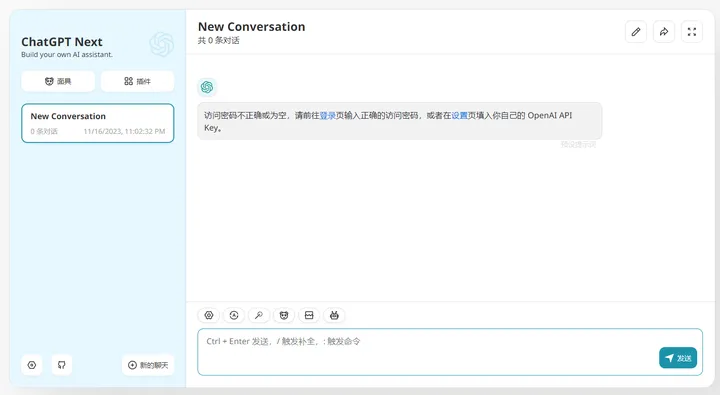
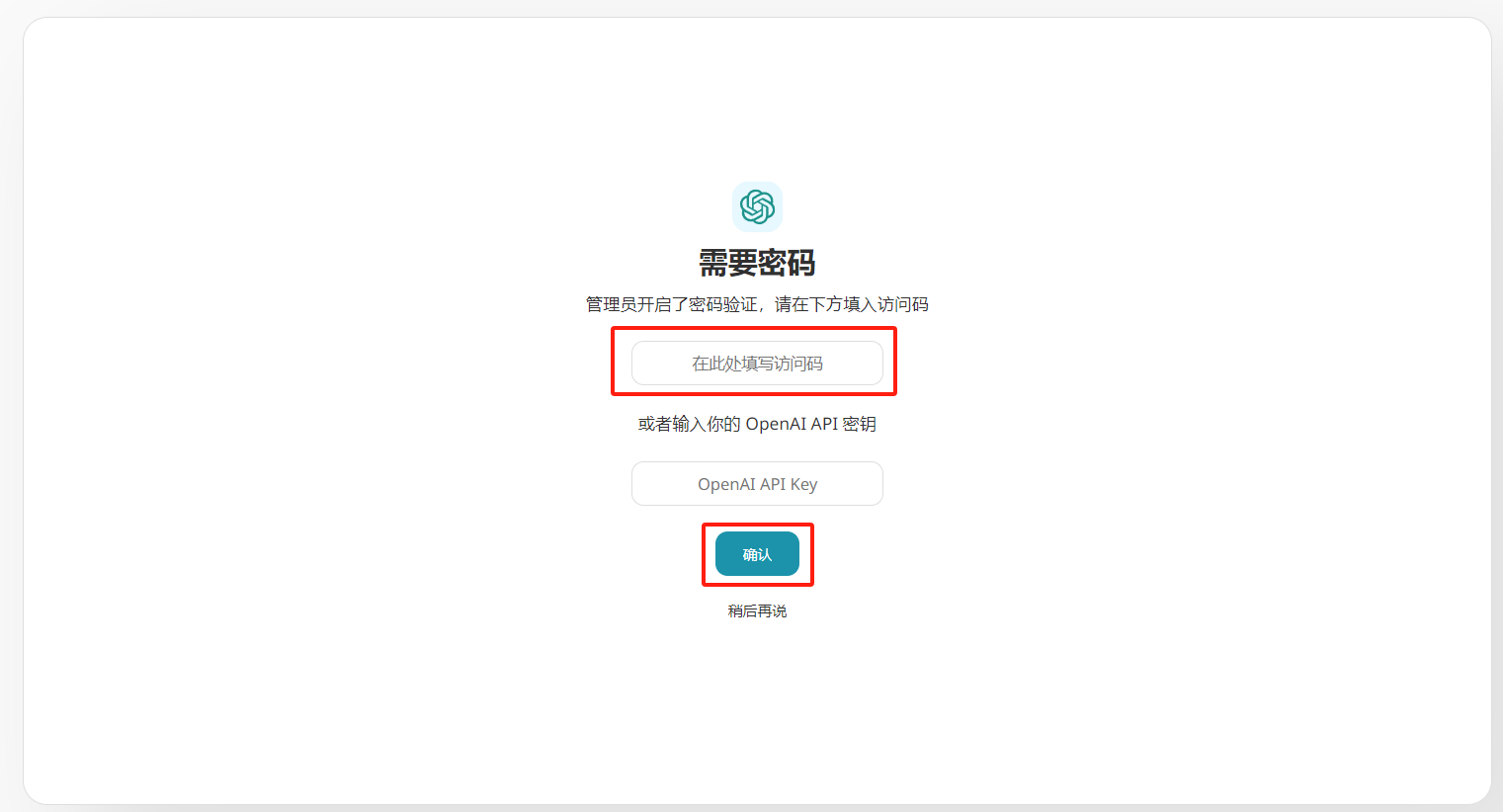
设置中有很多选项可以设置
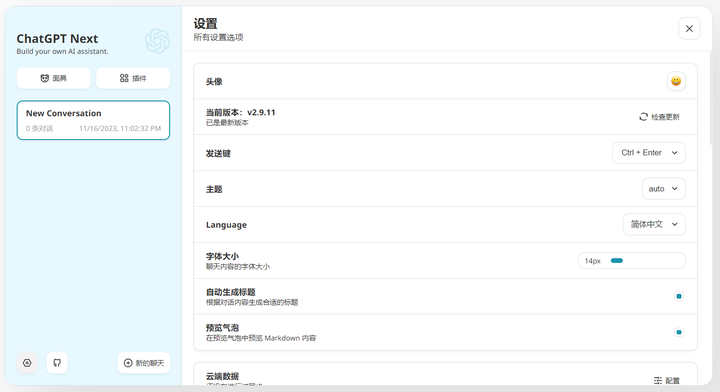
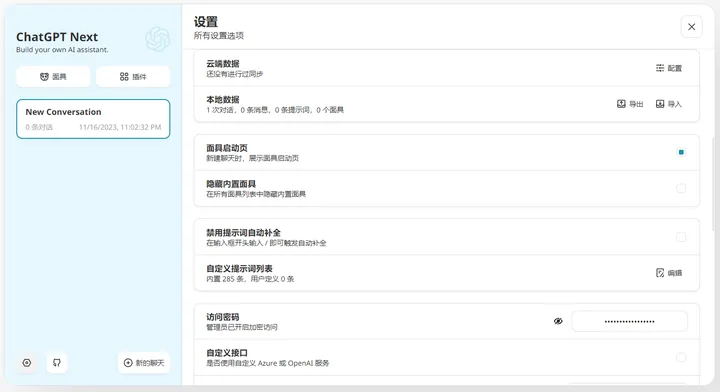

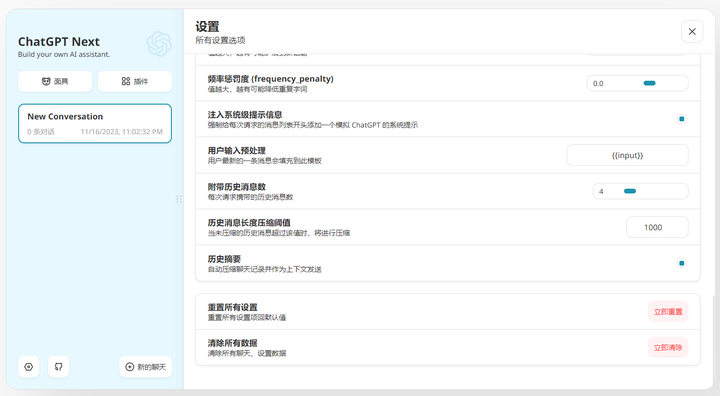
有大量内置的“面具”,可以让GPT扮演多种不同的角色,完成不同的任务
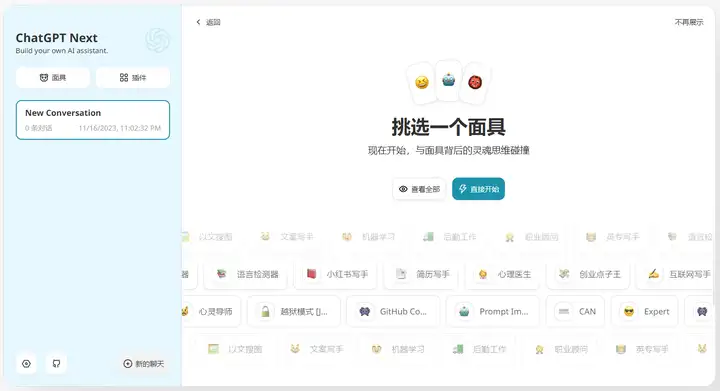
支持模型切换,最新支持GPT4-Turbo(gpt4-1106-preview),知识库更新到2023.4
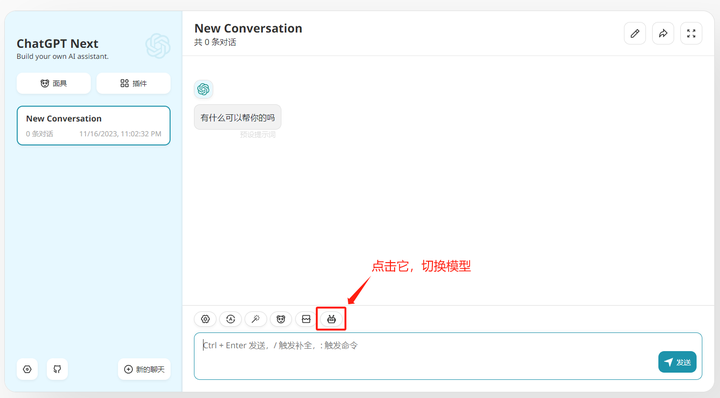
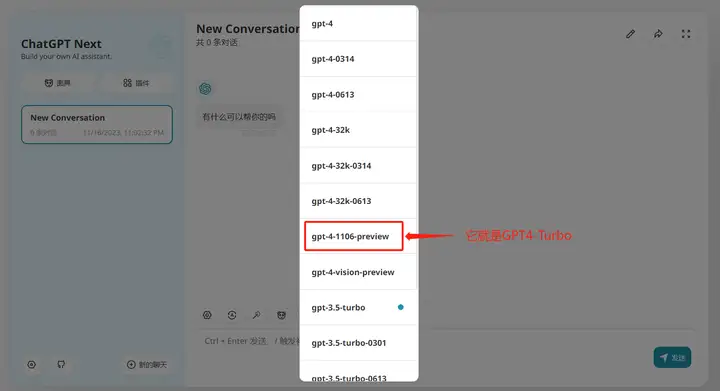
1.预先准备
一台云服务器
如果你已经有了自己的服务器,可以跳过这一步
购买一台云服务器,以阿里云为例
购买之前先把优惠领了,在领取或购买时一定要注意勾选分配公网IPv4地址
活动1:领取学生优惠-300元优惠券
进入领取页面:阿里云高校计划
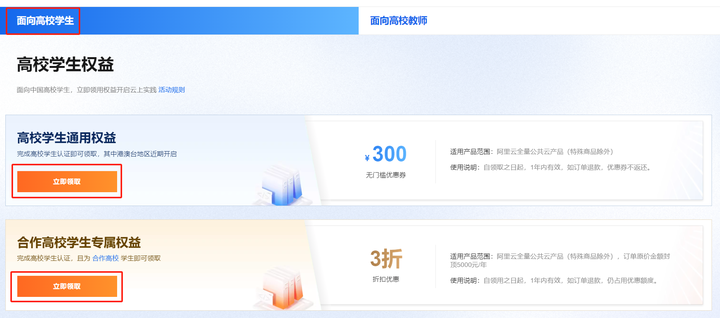
活动2:免费学生云服务器
链接:免费学生云服务器
进入页面后往下找:
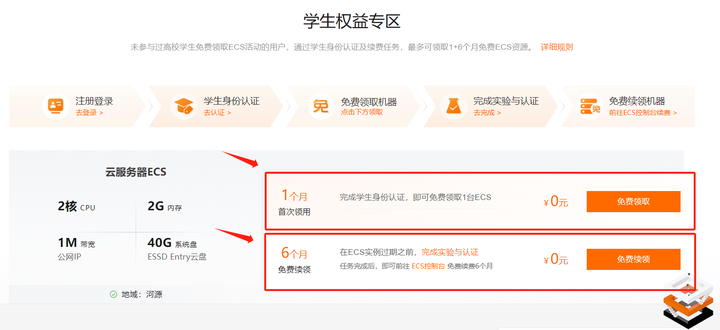
Q:领取的时候有很多选项不知道怎么选?
A:免费领取的云服务器有很多选项是选不了的,只需要把操作系统选好、公网IP打开就行。
无法更改的选项不用管它就行,如果有些选项能更改,那么可以参照下图来选择:
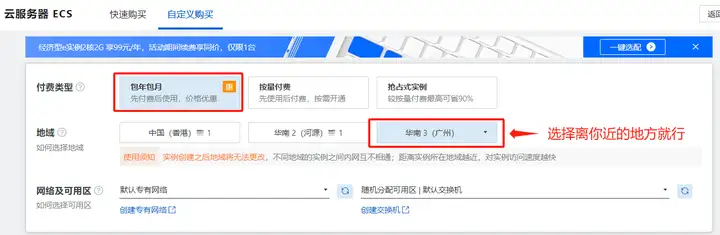
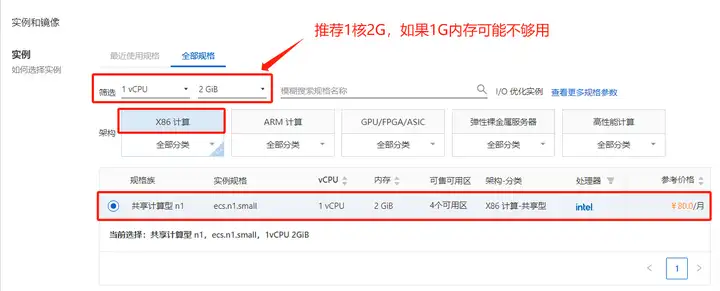
操作系统选择:
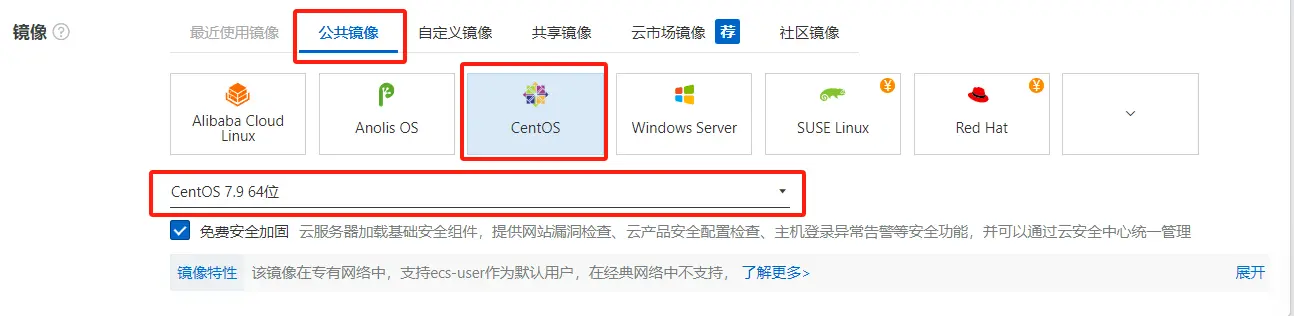
系统盘:
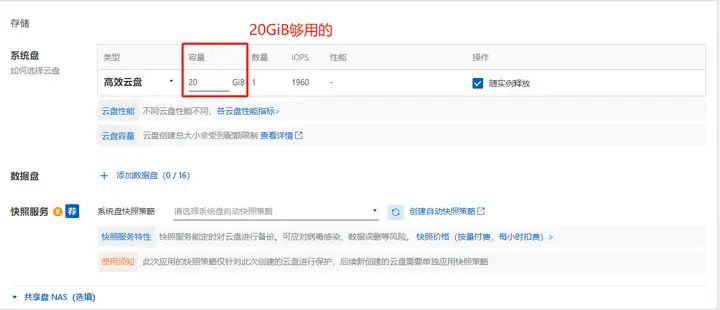
开启公网IP:
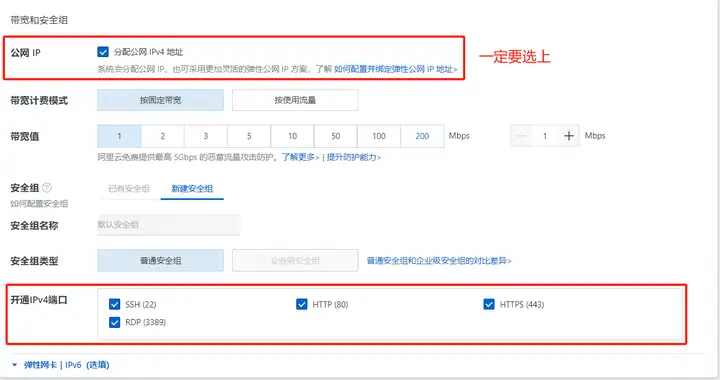
设置密码,这个密码是你将来登录这台云服务器时所需要的密码:
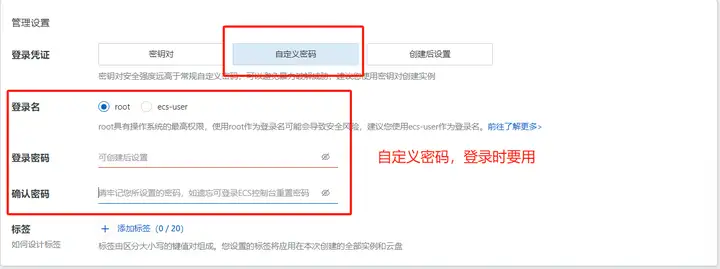
活动3:新老用户同享,99元/年云服务器
链接:2核2G云服务器
如果不是学生,只能领取这个优惠了,新老用户都可以:
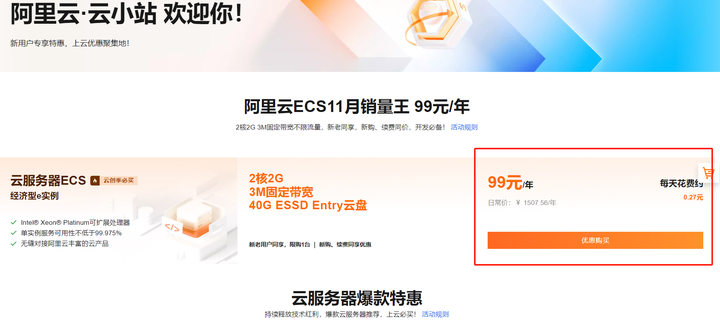
Q:购买时有很多选项不知道怎么选?
A:参考活动2中的例子。
获取中转key
Q:为什么不用官方Key?
A:OpenAI已经把中国大陆、香港全面禁止了,在使用官方Key进行API调用时会报错,只能使用中转key。或者你有美国的服务器,那么直接用官方的Key是可以的。
打开网址:OpenAi-HK
然后点击右上角的控制台,在新弹出的页面中登录即可
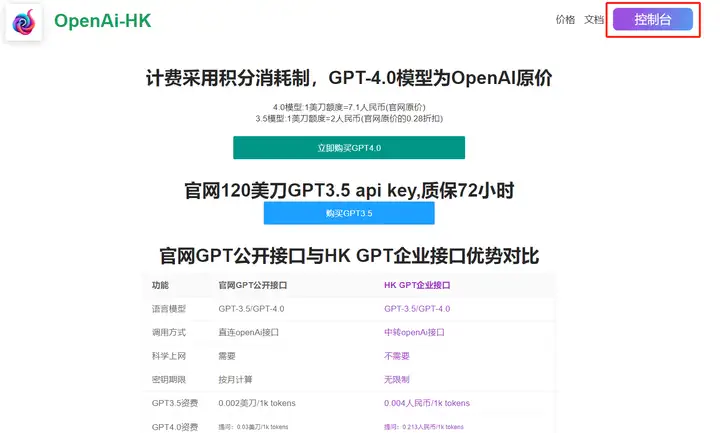
登录后点击[获取KEY]:
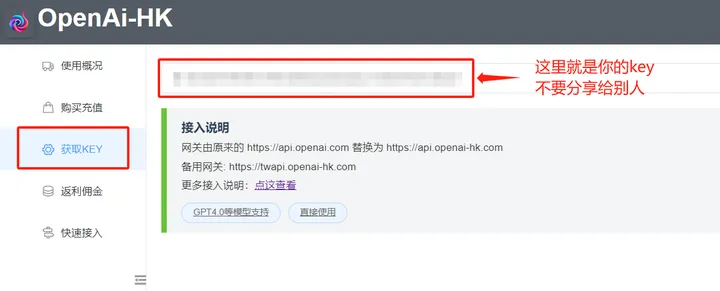
这样你就获取到你自己的中转KEY了,它是hk-开头的一长串字符
注:新注册的账号余额中有1元人民币
费用参考:
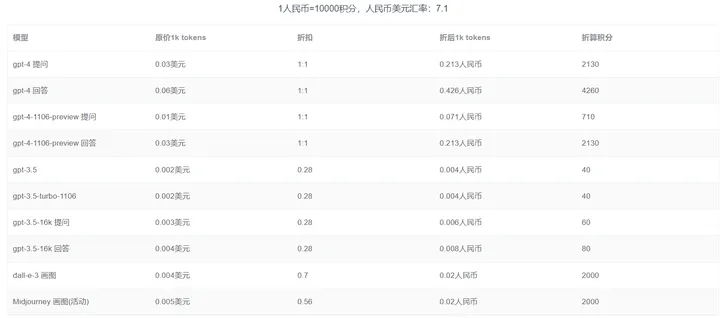
2.查看公网IP、设置端口
Q:公网IP是什么?
A:公网IP是指在互联网上唯一标识一个设备或网络的地址。你可以把它想象成一个设备在互联网上的门牌号码。就像你家的门牌号码可以让别人找到你的住址一样,公网IP可以让其他设备通过互联网找到你的设备。它由互联网服务提供商(ISP)分配给你的设备,使你能够在互联网上进行通信、访问网站、发送和接收数据等。公网IP地址是全球唯一的,确保了设备之间的唯一性和互联网连接的可靠性。
Q:为什么要设置端口?
A:在应用搭建好后,我们希望这个应用可以被外部访问,此时就需要将相应的端口开放给外部访问,你可以理解为你在家里给别人开个门让别人进来使用你家里的“应用” 。本教程需要使用、开放的端口是1002。
查看公网IP
进入阿里云ECS控制台:https://ecs.console.aliyun.com/home#/
直接就能看到公网IP,公网IP后面要用到,这里留意一下
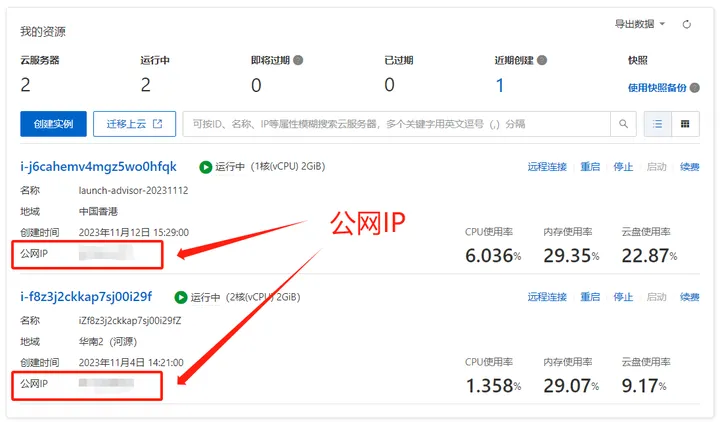
设置端口
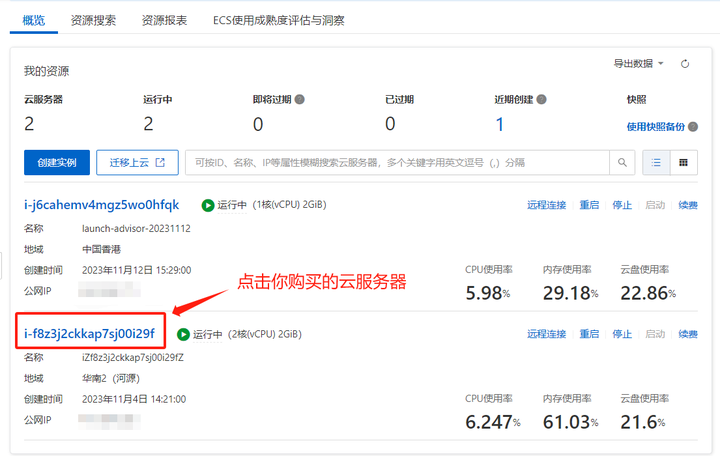
点击安全组:
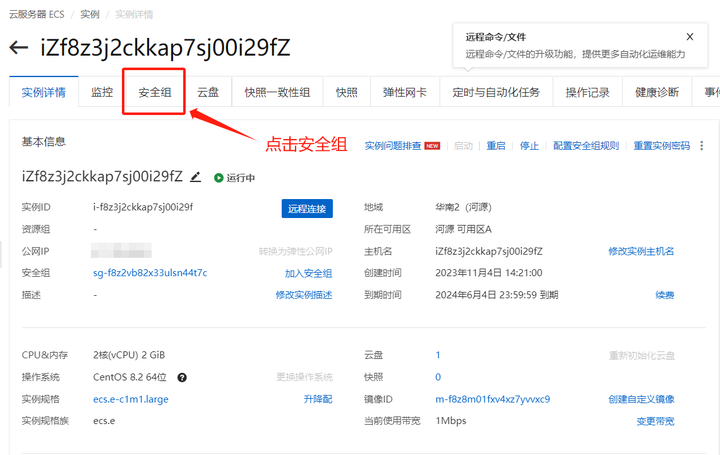

开放1002端口:
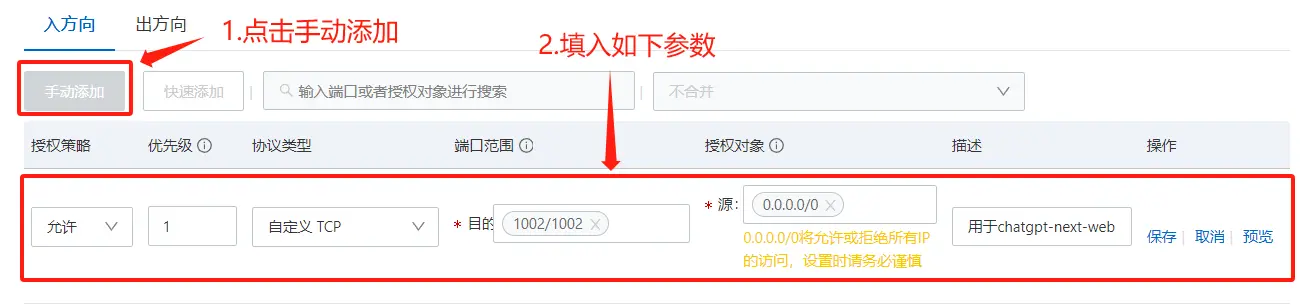
3.安装Docker
Q:什么是Docker?
A:Docker是一种容器化平台,可以帮助快速、可移植地构建、部署和运行应用程序。简单的讲,Docker就是一个非常小巧精致的虚拟机,我们可以通过几个简单的命令就能运行别人打包发布在网上的应用程序。通过Docker,我们可以避免繁琐的环境配置和依赖项问题,轻松地部署和运行应用程序。
1.首先,远程连接你的服务器:
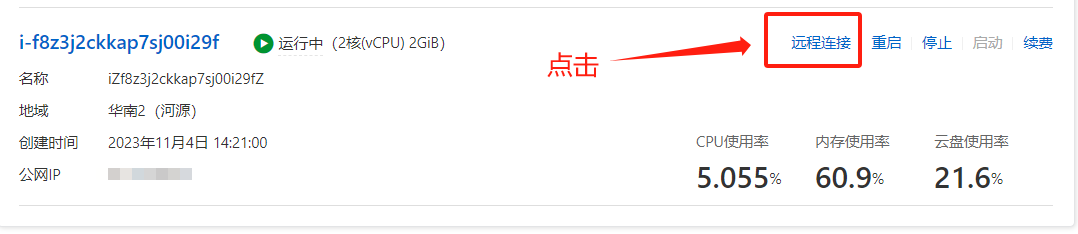
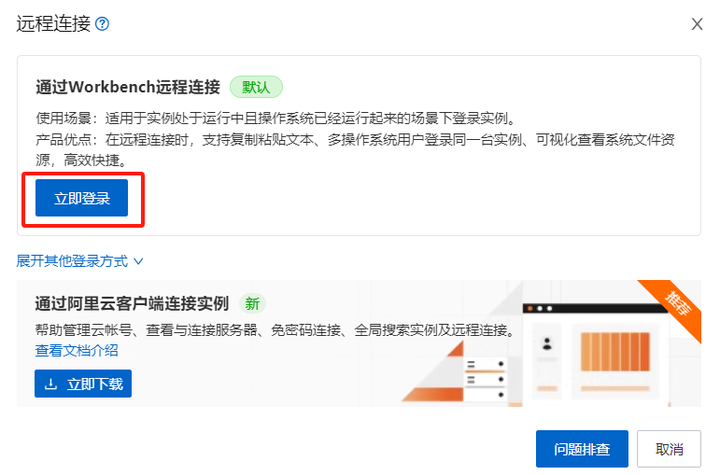
输入你在创建服务器时自定义的密码:
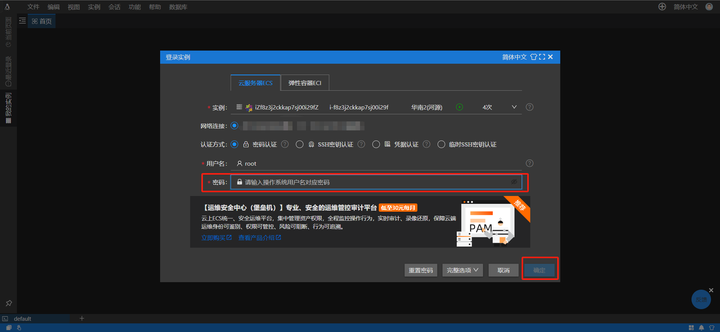
2.安装Docker:
复制如下命令下载Docker安装脚本
curl -fsSL https://get.docker.com -o get-docker.sh这行命令的意思是下载一个Docker的安装脚本,稍后我们将执行这个脚本来安装Docker
完成后,输入ls
出现get-docker.sh说明下载成功
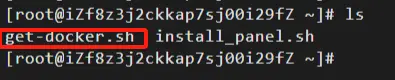
执行get-docker.sh文件,安装Docker
sh get-docker.sh看到下图的输出说明安装成功
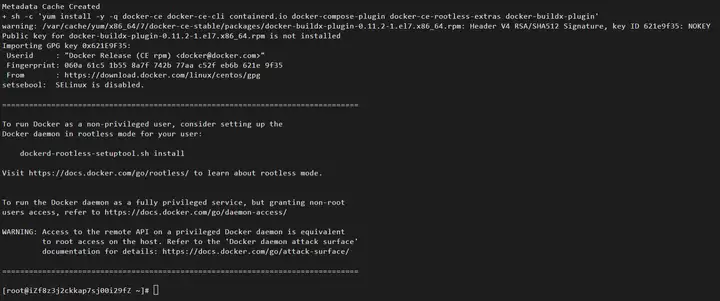
3.Docker,启动!
运行如下命令,启动Docker
systemctl start docker4.查看Docker运行状态
启动后,查看Docker的运行状态
systemctl status docker可以看到Docker正在运行:
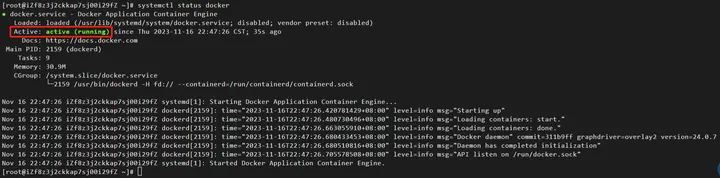
4.部署项目
刚刚我们安装好Docker了,现在我们利用Docker部署ChatGPT-Next-Web项目
项目地址:ChatGPT-Next-Web
不要使用官方的Key!由于某些网络原因,处于中国内地和香港的服务器是无法使用官方Key的
官方Key格式:sk-****
中转Key格式:hk-****
复制下面整个命令,然后
1.修改其中的OPENAI_API_KEY为你自己的中转Key
2.修改其中的CODE为一个复杂的密码,避免被暴力破解
docker run --name chatgpt-next-web -d -p 1002:3000 \
-e OPENAI_API_KEY=换成你的中转key \
-e CODE=设置访问网页需要的密码 \
-e BASE_URL=https://api.openai-hk.com yidadaa/chatgpt-next-web例子:如果你的中转Key是:hk-123456,并且你想为网页设置的访问密码是:1234
那么应该这么写:
docker run --name chatgpt-next-web -d -p 1002:3000 \
-e OPENAI_API_KEY=hk-123456 \
-e CODE=1234 \
-e BASE_URL=https://api.openai-hk.com yidadaa/chatgpt-next-web写完后,整段复制,粘贴到服务器中执行:
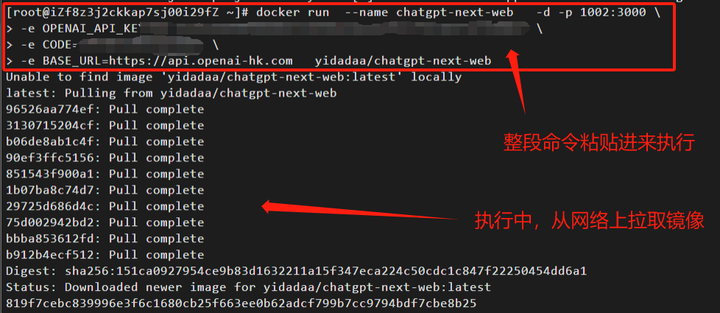
等待它执行完毕,执行完毕后我们就成功部署好项目了!
参数解释:
docker run: 这是Docker命令,用于在容器中运行一个镜像
--name chatgpt-next-web: 这是给容器指定的名称,即chatgpt-next-web
-d:表示在后台运行容器(以守护进程方式)
-p 1002:3000: 将主机的端口1002映射到容器的端口3000。这样,可以通过访问主机的1002端口来访问容器中运行的应用程序
-e OPENAI_API_KEY=hk-123456: 设置一个环境变量OPENAI_API_KEY,并将其值设置为hk-123456
-e CODE=1234: 设置一个环境变量CODE,并将其值设置为1234,这是进入网页需要的访问密码
-e BASE_URL=https://api.openai-hk.com: 设置中转的API调用地址,备用地址:https://twapi.openai-hk.com
容器启动后,也可以查看容器的运行状态:
docker ps容器运行正常!此时可以访问了,在浏览器的地址栏中输入:你的公网IP:1002
然后回车,即可访问
例子:如果你的公网IP是1.1.1.1那么输入1.1.1.1:1002 到浏览器的地址栏中即可访问
效果:
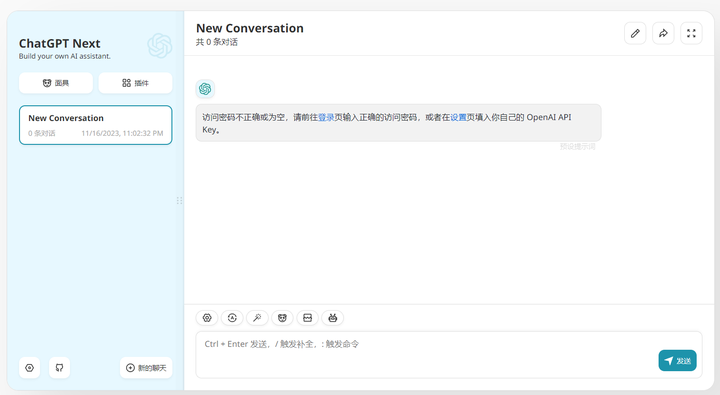
点击登录,然后输入密码(在创建Docker容器时由你自己设置的密码),然后点击确认即可,API Key在创建Docker容器时已经设置过了就不用写了:
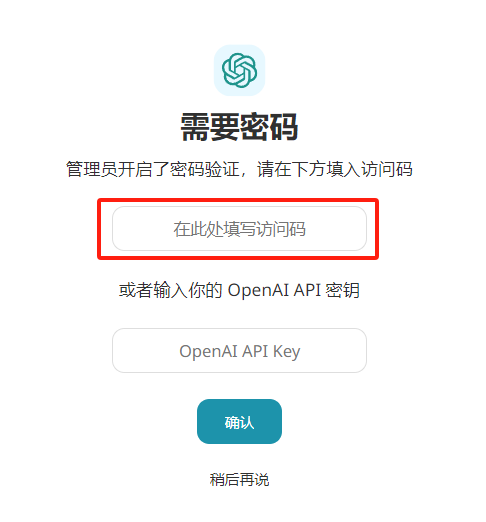
愉快的玩耍吧~
5.参考
6.相关项目
7.施工中
Q:我没有云服务器、也不想买,只想在本地的电脑上运行,也不想让别人访问,请问如何本地部署?
Q:我不想通过IP访问,我想通过域名来访问,如何为网站设置域名?
推荐本站淘宝优惠价购买喜欢的宝贝:
本文链接:https://hqyman.cn/post/7717.html 非本站原创文章欢迎转载,原创文章需保留本站地址!
休息一下~~



 微信支付宝扫一扫,打赏作者吧~
微信支付宝扫一扫,打赏作者吧~